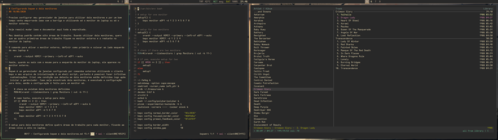Configurando bspwm e dois monitores
Como configurar o gerenciador de janelas bspwm e a barra polybar para exibir áreas de trabalho e barras distintas em dois monitores. Bspwm é um gerenciador de janelas que é configurado utilizando um cliente externo e shell scripts, criando infinitas possibilidades.
[ Hits: 5.524 ]
Por: Cristhyano de Paula em 21/06/2020 | Blog: https://crdpa.net/
Configurando bspwm e dois monitores
Hoje resolvi mudar isso e documentar aqui toda a empreitada.
Meu desktop padrão contém oito áreas de trabalho. Quando utilizar dois monitores, quero que as quatro primeiras áreas de trabalho fiquem no monitor externo e o restante no monitor do laptop.
O comando para ativar o monitor externo, definir como primário e colocar ao lado esquerdo do meu laptop é
xrandr --output HDMI1 --primary --left-of eDP1 --auto
Assim, quando eu saio com o mouse para a esquerda do monitor do laptop, ele aparece no monitor externo.
Bspwm é um gerenciador de janelas configurado por comandos externos utilizando o cliente bspc e seu arquivo de inicialização é um shell script, portanto é possível fazer infinitas customizações. Criei uma condição que detecta se dois monitores estão definidos logo após iniciar o gerenciador. Caso seja encontrado dois monitores, é executada a configuração para dois, senão a configuração é feita para um monitor somente.
# checa se existem dois monitores definidos
MON=$(xrandr --listmonitors | grep Monitors | cut -b 11-)
# caso tenha, executa o setup para dois
if [[ $MON == 2 ]] ; then
xrandr --output HDMI1 --primary --left-of eDP1 --auto &
bspc monitor HDMI1 -d 1 2 3 4
bspc monitor eDP1 -d 5 6 7 8
else
bspc monitor eDP1 -d 1 2 3 4 5 6 7 8
fi
O setup para dois monitores define quatro áreas de trabalho para cada monitor, ficando as áreas cinco a oito no laptop.
Agora é hora de criar um script para a barra de informações (polybar). Eu quero que apareçam uma barra diferente em cada monitor. Toda a informação necessária como carga da bateria, relógio, conexão de internet e temperatura ficam no monitor principal. No caso de estar utilizando só o notebook, quero as informações nele, mas se estiver com o monitor externo, quero as informações no monitor externo e a barra no laptop só com o nome das áreas de trabalho.
No script de execução do polybar, bastou colocar isso:
# termina qualquer instância do programa que esteja rodando
pkill polybar
# variável guarda a quantidade de monitores
MONS=$(polybar --list-monitors | wc -l)
# caso tenha dois, execute as duas barras
# A bar1 é a barra com mais informações. Ela irá para o monitor
# externo (HDMI1) caso ele esteja conectado.
if [[ "$MONS" == "2" ]] ; then
MON1=HDMI1 polybar --reload bar1 &
MON2=eDP1 polybar --reload bar2 &
else
MON1=eDP1 polybar --reload bar1 &
fi
O resultado ficou satisfatório, mas existe um problema. Caso eu resolva desconectar ou conectar o monitor externo com o BSPWM rodando, tudo vira uma bagunça.
Não é algo que faço. Ou ligo o computador com o monitor externo já conectado ou não. Caso venha a fazer de outra maneira, reinicio o Xorg. Pelo pouco que olhei, seria necessário monitorar eventos no udev e reagir. Fiz algumas tentativas, mas acabei deixando de lado.
Se no futuro isso se tornar um problema, pesquiso como resolver e crio outro artigo aqui.
Segue uma foto da área de trabalho para ilustrar o resultado final:
Instalação Minimalista do Void Linux
Bind9 + Debian Linux 4.0: Configuração de um servidor de nomes interno
Configuração de Servidor BIND 9
Instalando DRBD + Heartbeat no Debian 6
Samba + LDAP + Squid no Debian
Colocando seu Fluxbox totalmente transparente
Nenhum comentário foi encontrado.
Patrocínio
Destaques
Pra quem contribui com artigos e dicas (1)
Arch Linux - Guia para Iniciantes (5)
Artigos
tux-gpt - Assistente de IA para o Terminal
Instalação e configuração do Chrony
Programa IRPF - Guia de Instalação e Resolução de alguns Problemas
Dicas
O Que Fazer Após Instalar Ubuntu 25.04
O Que Fazer Após Instalar Fedora 42
Debian 12 -- Errata - Correções de segurança
Instalando o Pi-Hole versão v5.18.4 depois do lançamento da versão v6.0
Tópicos
Pra quem contribui com artigos e dicas (1)
Alguém poderia me ajudar a escolher peças pra montar um desktop? (19)
Top 10 do mês
-

Xerxes
1° lugar - 76.566 pts -

Fábio Berbert de Paula
2° lugar - 57.124 pts -

Buckminster
3° lugar - 24.860 pts -

Mauricio Ferrari
4° lugar - 17.984 pts -

Alberto Federman Neto.
5° lugar - 16.981 pts -

Daniel Lara Souza
6° lugar - 15.004 pts -

edps
7° lugar - 14.998 pts -

Alessandro de Oliveira Faria (A.K.A. CABELO)
8° lugar - 14.739 pts -

Diego Mendes Rodrigues
9° lugar - 14.330 pts -

Andre (pinduvoz)
10° lugar - 12.474 pts